Cómo grabar MP3 gratis usando Wondershare Filmora: 6 pasos para convertir video a MP3


1. ¿Cuáles son los beneficios de grabar MP3 gratis usando Wondershare Filmora?
✎Convierta archivos de video a archivos MP3
Wondershare Filmora es un potente programa que puede ayudarte a convertir archivos de vídeo a archivos MP3 de forma rápida y sencilla.
Con su interfaz intuitiva y sus completas herramientas de edición multimedia, puedes convertir fácilmente tus archivos de vídeo al formato MP3 con sólo unos sencillos pasos. Sigue estos sencillos pasos
1. Abre Wondershare Filmora e importa el video.
2. Recorta el metraje para obtener la parte exacta que deseas convertir.
3. Seleccione el formato MP3 en la pestaña Formato.
4. Elija la tasa de bits de audio y la frecuencia de muestreo que desee.
5. Haga clic en el botón 'Exportar' para iniciar el procedimiento de conversión.
Wondershare Filmora es una de las aplicaciones más populares para convertir archivos de video a audio y te permite personalizar la configuración de salida deseada para asegurarte de obtener la conversión de audio perfecta que necesitas.
"Convierta fácilmente archivos de audio de varias fuentes
El potente programa de edición de video Wondershare Filmora también admite conversiones de archivos de audio.
Este software se puede utilizar para convertir archivos de audio, incluidos archivos MP3 y muchos otros formatos. Los siguientes pasos explican cómo usar Wondershare Filmora para convertir archivos de audio:
Paso 1: Inicie Wondershare Filmora en su computadora y haga clic en "Importar medios" para agregar el archivo de audio que desea convertir.
Paso 2: Una vez que el archivo se haya agregado a la línea de tiempo, haga clic en el botón "Exportar" ubicado en la parte inferior del programa para abrir la ventana Exportar.
Paso 3: Seleccione la pestaña "Audio" en el lado izquierdo de la ventana Exportar y luego elija el formato de salida deseado en el menú desplegable Formato de archivo.
Paso 4: También puedes personalizar la tasa de bits de audio, la frecuencia de muestreo y otras configuraciones según la salida deseada.
Paso 5: Una vez que haya terminado de personalizar la configuración de salida, haga clic en el botón "Exportar" y el archivo comenzará a convertirse al formato de audio seleccionado.
Beneficios de usar Wondershare Filmora
Wondershare Filmora ofrece muchas ventajas cuando se trata de conversiones de archivos de audio, tales como:
“Interfaz fácil de usar
“Permite personalizar la configuración de salida de audio
“Ofrece archivos de audio de salida de alta calidad
“Formatos de audio admitidos: Wondershare Filmora admite formatos de audio como MP3, WMA, AAC, M4A y WAV.
“Soporte para grabación y edición multipista
Los usuarios de Filmora pueden grabar y editar numerosas pistas de audio simultáneamente gracias a la funcionalidad del software para grabación y edición multipista.
Tiene más de 172 pistas de música y un mezclador de audio que puede ajustar fácilmente cada pista individualmente.
Además, proporciona una casilla de verificación Denoise para eliminar el ruido de fondo. También se admite la edición de audio basada en texto, lo que facilita que cualquiera edite audio y ahorre tiempo.
En 2022, también permitirá a los usuarios cargar sus archivos de audio más de una vez para crear bucles más largos y guardar el archivo como una pista de audio.
✎Convierta archivos de video a varios formatos de audio
Usar Wondershare Filmora para convertir archivos de video a varios formatos de audio es un proceso simple y directo. Estos son los pasos para convertir archivos de video a audio con Wondershare Filmora:
â™ Descargue e instale Wondershare Filmora
En primer lugar, necesitarás descargar e instalar Wondershare Filmora en tu computadora. Antes de eso, asegúrese de que su sistema cumpla con los requisitos de software.
â™ Importa tu archivo de vídeo
Una vez que se complete la instalación, inicie Wondershare Filmora y haga clic en el botón Importar en la interfaz principal. Haga clic en Abrir después de elegir el archivo de video que desea convertir a audio.
â™ Elija el formato de audio
Presione el botón “Exportar” en el lado derecho del video, después de importar el video fuente. Desde la ventana Exportar, seleccione Audio como Formato de exportación y luego elija un formato de audio (MP3, WAV, AAC, etc.).
â™ Elija Calidad y Exportar
En la ventana Exportar, también puedes ajustar la calidad del audio según tus necesidades eligiendo una de las dos opciones, Alta calidad y Tamaño pequeño. Finalmente, haga clic en Exportar para comenzar la conversión.
De esta manera, puedes convertir fácilmente tus archivos de video a varios formatos de audio usando Wondershare Filmora.
“Herramientas de edición de audio para producción de audio profesional
Wondershare Filmora es un potente software de producción de audio que ofrece una amplia gama de herramientas de edición de audio. Estas herramientas incluyen:
Reducción de ruido: reduzca el ruido de fondo y mejore la claridad general de cualquier pista de audio.
Mezclador de audio: ajuste los niveles y la panorámica de las pistas de audio para crear mezclas complejas de varias capas.
Ecualizador: ajuste la pista de audio para un control de sonido preciso.
Dinámica: aplique compresión, expansión, limitación y activación para obtener una calidad de sonido más dinámica.
Reverberación: agrega profundidad y espacio a la banda sonora.
Corrección de tono: corrija automáticamente los problemas de tono y logre una entonación perfecta.
Tiempo y tono: reprograme y cambie el tono de las pistas de audio.
Vocal Enhancer: aumenta los rangos de frecuencia para hacer que las voces se destaquen.
Efectos de audio: agregue efectos especiales como filtros, distorsiones y más.
“Posibilidad de agregar pistas de audio a videos
Usar Wondershare Filmora, grabar MP3 gratis y agregarlos a videos es muy sencillo. Siga estos pasos para obtener las mejores pistas de audio.
Abre Wondershare Filmora y selecciona 'Editor de audio' en la barra de herramientas.
Seleccione la opción 'Grabar' y encienda el micrófono.
Comience a grabar su audio y asegúrese de guardarlo una vez que haya terminado.
Ahora ve al modo 'Editor de vídeo' en Filmora.
Cargue el archivo de video en el programa y arrastre y suelte el archivo de audio en la línea de tiempo.
Ajuste el volumen y el panorama de la pista de audio con el mezclador de audio.
Utilice la herramienta Detección de silencio para cortar partes sin audio.
Presione 'Exportar' para guardar el video editado con la nueva pista de audio.
También puedes usar la herramienta Denoise de Filmora para eliminar el ruido de fondo y la función de extensión de música para adaptarla a tu video.
También hay toneladas de pistas de música de fondo para elegir y una herramienta de conversión de texto a voz con 10 tipos de voz.
Con Wondershare Filmora, puedes grabar, editar y agregar pistas de audio a videos fácilmente.
2. ¿Cómo grabar MP3 gratis usando Wondershare Filmora?
Paso 1: elige un proyecto
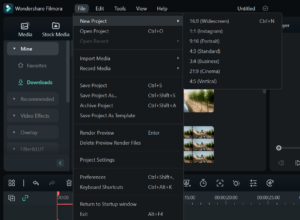
Wondershare Filmora ofrece los siguientes proyectos:
Proyectos de transcripción: Esto permite a los usuarios transcribir audio a texto en diferentes idiomas. Los usuarios pueden iniciar el proceso de transcripción yendo a Archivo > Transcribir proyecto en Audiate.
Proyectos de vídeo: Esto permite a los usuarios cambiar un vídeo de .wfp a .mp4. Para hacer esto, inicia Filmora y ve a Importar medios desde la pestaña Archivos y selecciona "Importar archivos multimedia".
Proyectos de audio: Esto permite a los usuarios editar archivos MP3 con Filmora Audio Editor. Para hacer esto, los usuarios primero deben crear un nuevo proyecto y luego importar el archivo multimedia.
Paso 2: importar el archivo PMA
Para importar un archivo Wondershare Filmora, necesitas tener el software Filmora instalado en tu computadora. Una vez instalado, puede abrir el archivo WFP de una de las siguientes maneras:
Haga clic en Archivo > Abrir proyecto y seleccione el archivo WFP del almacenamiento local de su computadora.
Haga clic en Archivo> Haga clic en Reciente para abrir proyectos recientes.
Finalmente puedes arrastrar, soltar y archivar en Wondershare Filmora.
Una vez que el archivo WFP está cargado en Filmora, puedes editar el proyecto, agregar efectos, transiciones, títulos y otras configuraciones. Cuando haya terminado, puede exportar el proyecto como un archivo MP3 presionando el botón exportar y seleccionando MP3 en la categoría Local como formato de archivo de salida.
Paso 3: configura el panel de edición de audio
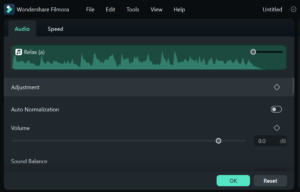
Descarga e instala Wondershare Filmora.
Abra el programa y haga clic en el Panel de edición de audio.
Importe el archivo de audio que desea editar.
Arrastra el archivo importado a la línea de tiempo para comenzar a editarlo.
Haga doble clic en el archivo de audio para abrir la ventana del Panel de edición de audio.
Seleccione y haga clic en el botón Iniciar grabación.
Para cortar, recortar, dividir y fusionar audio, arrastre los extremos de la pista de audio naranja.
Para eliminar el ruido de fondo, vaya al menú Configuración.
Si necesita agregar más de tres pistas de audio, haga clic en la línea de tiempo debajo de la tercera pista y elija Agregar pista de audio.
Para importar audio pregrabado, vaya a la pestaña Mezclar y seleccione Importar medios.
Para escuchar cada pista individual, haga clic en el botón S (para Solo) en la pista de audio.
Para grabar audio en vivo, haga clic en la flecha hacia abajo junto al micrófono en la pista en la que desea grabar.
Configure las configuraciones de grabación y haga clic en Aceptar. Luego, haga clic en el ícono del micrófono para comenzar a grabar.
Para detener la grabación, haga clic en el botón Grabar.
Una vez que esté satisfecho con la edición, presione el botón Exportar y seleccione MP3 como formato de salida.
Finalmente, haga clic en Exportar para guardar el archivo editado en su dispositivo.
Paso 4: presione el botón Grabar para comenzar a grabar

Instrucciones paso a paso para grabar MP3 gratis usando Wondershare Filmora:
Descarga e instala Wondershare Filmora Video Editor en tu computadora.
Abre Filmora y selecciona el menú desplegable "Archivo" en la barra de menú en la parte superior de la interfaz, luego haz clic en la opción "Grabar Medios" y selecciona el botón "Grabar Pantalla de PC".
Desmarque los clics del micrófono y del mouse para evitar afectar la grabación de audio.
Abra el vídeo de YouTube que desea grabar y haga clic en el botón "Rec". Reproduzca el vídeo para comenzar a grabar y haga clic en el botón "Detener" cuando haya terminado.
Después de detener la grabación, el archivo aparecerá en el programa. Arrástrelo a la línea de tiempo y edite el archivo si es necesario.
Para exportar el archivo, haga clic en el botón “Exportar” y elija el formato de salida (MP3).
El archivo se guardará en su computadora.
Paso 5: Convertir y exportar PMA a MP3
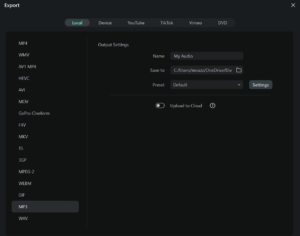
Convertir y exportar un archivo WFP a MP3 es un proceso sencillo que se puede realizar con Wondershare Filmora. Aquí hay instrucciones paso a paso sobre cómo hacerlo:
Abra Wondershare Filmora e importe el archivo WFP al programa.
Arrastre el metraje importado a la línea de tiempo en la parte inferior de la ventana y recorte las secciones no deseadas del clip si es necesario.
Presione el botón 'Exportar' y seleccione el MP3 en la parte inferior.
Ajuste otras preferencias haciendo clic en el botón "Configuración" de la derecha y haga clic en "Exportar" en la esquina inferior derecha.
¡Eso es todo! El archivo WFP ahora se convertirá y exportará a un archivo MP3.
Paso 6: Importar otros archivos de audio
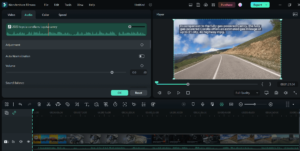
Wondershare Filmora es un potente editor de audio que permite a los usuarios importar, editar y combinar archivos de audio de diferentes fuentes.
Además del popular formato MP3, también admite otros formatos de archivos de audio como .wav, .m4a y .mp4. Estos son los pasos para importar otros archivos de audio a Wondershare Filmora:
Crea un nuevo proyecto en Wondershare Filmora.
Vaya a la pestaña Archivos y seleccione "Importar medios".
Seleccione "Importar archivos multimedia" y busque el archivo de audio que desea importar.
Seleccione el archivo de audio y haga clic en "Abrir" para importarlo al proyecto.
Arrastre y suelte el archivo de audio en la línea de tiempo para comenzar a editar.
Siguiendo estos pasos, puedes importar fácilmente archivos de audio a Wondershare Filmora y comenzar a editarlos.
3. Pensamientos finales
Wondershare Filmora es un software potente y versátil que puede ayudarte a convertir archivos de video a MP3 o varios formatos de audio, grabar y editar archivos de audio y agregar pistas de audio a videos. Con su interfaz fácil de usar y sus completas herramientas de edición de audio, Filmora facilita a cualquiera la creación de archivos de audio de alta calidad para uso personal o profesional. Ya seas principiante o un editor de audio experimentado, Wondershare Filmora es una excelente opción para tus necesidades de edición de audio.
